Wir werden Ihnen zeigen, wie Sie sicherstellen können, dass Ihr WhatsApp Backup reibungslos funktioniert und was Sie tun können, wenn Ihr iPhone Backup nicht möglich ist.
Warum tritt das Problem auf?
Hier sind drei typische Szenarien, die Ihnen möglicherweise bekannt vorkommen:
- Ein Nutzer berichtet, dass seit Ende Dezember kein WhatsApp-Backup mehr erstellt werden kann, obwohl in der Cloud noch genügend Speicherplatz vorhanden ist.
- Ein anderer Nutzer mit einem iPhone 11 Pro hat seit dem 2. Dezember Schwierigkeiten, ein WhatsApp-Backup zu erstellen.
- Ein weiterer Nutzer mit einem iPhone 14 Pro Max und 2 TB iCloud-Speicherplatz kann kein WhatsApp-Backup erstellen, obwohl genügend iCloud-Speicher vorhanden ist und keine Fehlermeldung angezeigt wird.
Im Folgenden werden wir detaillierte Lösungen und Tipps für diese und ähnliche Probleme vorstellen.
Das Problem, dass ein iPhone Backup nicht möglich ist, obwohl genügend Speicherplatz vorhanden zu sein scheint, kann verschiedene Ursachen haben.
Häufige Gründe sind:
- Falsche Speicherplatzanzeige aufgrund von Softwarefehlern.
- Unzureichender Speicherplatz in der iCloud.
- Große Datenmengen, die das Backup sprengen.
Schritte zur Fehlerbehebung: iPhone Backup nicht möglich zu wenig Speicher, obwohl genug vorhanden
1. Überprüfen Sie den verfügbaren Speicherplatz:
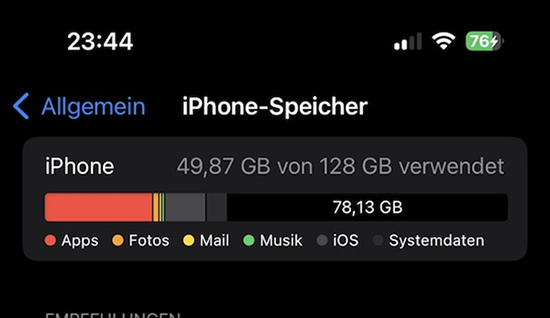
Schritt 1: Gehen Sie zu „Einstellungen“ > „Allgemein“ > „iPhone-Speicher“, um den verfügbaren Speicherplatz auf Ihrem Gerät zu überprüfen.
Schritt 2: Gehen Sie zu „Einstellungen“ > „[Ihr Name]“ > „iCloud“ > „Speicher verwalten“, um den verfügbaren iCloud-Speicher zu überprüfen.
2. Speicherplatz freigeben:
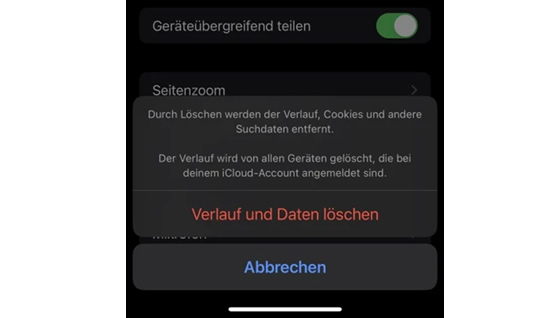
Schritt 1: Löschen Sie unnötige Apps, Fotos, Videos und Dateien, um Speicherplatz auf Ihrem iPhone freizugeben.
Schritt 2: Entfernen Sie alte Backups in der iCloud, um Platz für neue Backups zu schaffen. Gehen Sie zu „Einstellungen“ > „[Ihr Name]“ > „iCloud“ > „Speicher verwalten“ > „Backups“ und löschen Sie alte Backups.
3. Backup-Größe reduzieren:
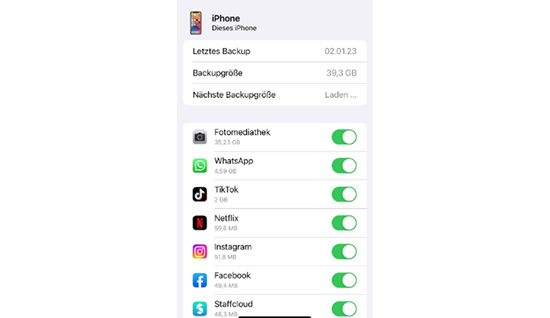
Schritt 1: Gehen Sie zu „Einstellungen“ > „[Ihr Name]“ > „iCloud“ > „Speicher verwalten“ > „Backups“ > „Dieses iPhone“.
Schritt 2: Deaktivieren Sie die Sicherung von großen Apps und Daten, die nicht unbedingt gesichert werden müssen.
4. Den Status der iCloud-Server überprüfen
Manchmal liegt das Problem nicht bei Ihrem Gerät oder bei WhatsApp, sondern bei den iCloud-Diensten. Besuchen Sie die Apple-Systemstatus-Seite, um zu prüfen, ob iCloud-Server ausgefallen sind oder Probleme haben.
Falls das Symbol neben iCloud Backup nicht grün ist, sollten Sie versuchen, WhatsApp zu sichern, sobald der Dienst wieder funktioniert.
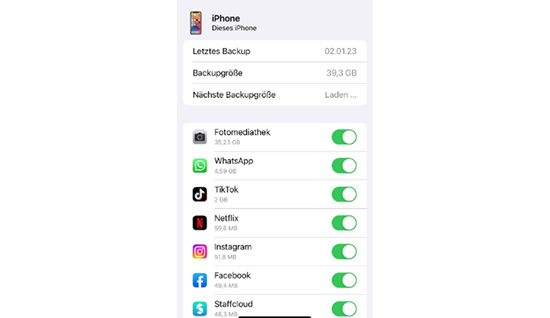
Lösung: iPhone-Backup nicht möglich, obwohl genügend Speicher vorhanden ist
1. Manuelles Backup über iTunes
- Verbinden Sie Ihr iPhone über ein USB-Kabel mit Ihrem Computer.
- Öffnen Sie iTunes (oder Finder bei macOS Catalina und später).
- Wählen Sie Ihr Gerät in iTunes/Finder aus.
- Klicken Sie auf „Jetzt sichern“, um ein manuelles Backup Ihrer iPhone-Daten, einschließlich WhatsApp, zu erstellen.
Hinweis: Stellen Sie sicher, dass genügend Speicherplatz auf Ihrem Computer für das Backup vorhanden ist.
2. Backup über iCloud erstellen
- Gehe zu Einstellungen > [Ihr Name] > iCloud > iCloud-Backup.
- Tippen Sie auf „Backup jetzt erstellen“, um ein Backup Ihres Geräts in iCloud zu initiieren.
Hinweis: Stellen Sie sicher, dass genügend iCloud-Speicher und eine stabile Internetverbindung vorhanden sind. Ihr iCloud-Konto und der verfügbare Speicherplatz auf Ihrem iPhone müssen mindestens das 2,05-fache der tatsächlichen Größe des Backups betragen.
3. iCloud und WhatsApp neu verbinden:
- Melden Sie sich von iCloud ab und wieder an. Gehen Sie zu „Einstellungen“ > „[Ihr Name]“ > „Abmelden“. Melden Sie sich danach wieder an.
- Löschen Sie WhatsApp und installieren Sie es neu. Stellen Sie sicher, dass Sie vorher ein lokales Backup erstellt haben. Gehen Sie zu „Einstellungen“ > „Chats“ > „Chat-Backup“ > „Backup jetzt erstellen“.
Einschränkungen: Erfordert eine stabile Internetverbindung. Kann nicht durchgeführt werden, wenn wichtige Daten in WhatsApp nicht gesichert sind.
4. Netzwerkeinstellungen zurücksetzen:
- Gehen Sie zu „Einstellungen“ > „Allgemein“ > „Zurücksetzen“ > „Netzwerkeinstellungen“.
Hinweis: Kann zu vorübergehenden Verbindungsproblemen führen
Alternative Backup-Methoden: iPhone Backup nicht möglich, zu wenig Speicherplatz auf dem iPhone
Wenn beim iPhone ein Backup nicht möglich ist, obwohl ausreichend Speicher vorhanden sein sollte, stellt iCareFone eine hervorragende Alternative zu den traditionellen Backup-Methoden wie iCloud und iTunes dar.
iCareFone bietet zahlreiche Vorteile:
- Unabhängig vom Speicherplatz des iPhones
- iCareFone bietet eine benutzerfreundliche Oberfläche, die den Backup-Prozess einfach gestaltet.
- iCloud bietet nur begrenzten kostenlosen Speicher, der schnell voll sein kann. iCareFone speichert Backups auf dem Computer, wodurch zusätzliche Kosten für Cloud-Speicher entfallen.
- iCareFone bietet erweiterte Wiederherstellungsoptionen, die über die Standardwiederherstellung von iCloud und iTunes hinausgehen, einschließlich gezielter Wiederherstellung von Daten wie Kontakten und Fotos.
- iCareFone unterstützt eine Vielzahl von iOS-Geräten und -Versionen und ermöglicht eine nahtlose Sicherung und Wiederherstellung auf unterschiedlichen Geräten.
Und so geht's weiter:
1. Laden Sie die iCarefone-Software herunter und installieren Sie sie. Öffnen Sie das Programm und verbinden Sie Ihr iPhone mit dem Computer.
2. Klicken Sie in iCarefone auf „Backup & Wiederherstellung“.
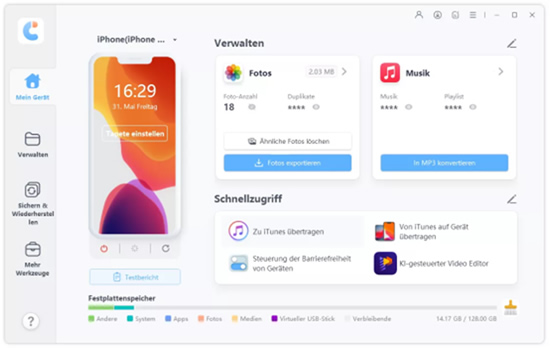
3. Wählen Sie aus, ob Sie alle Daten oder nur ausgewählte Daten sichern möchten.
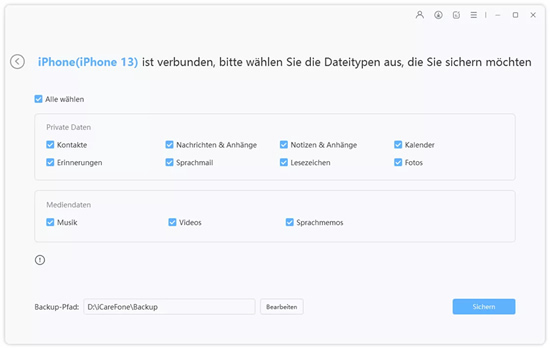
4. Wählen Sie den Speicherort für das Backup auf Ihrem Computer aus.
5. Klicken Sie auf „Backup“, um den Sicherungsvorgang zu beginnen.
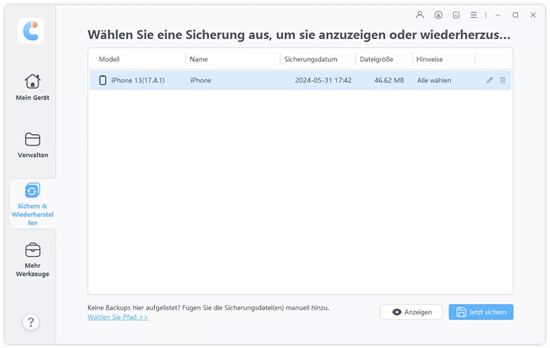
Mit diesen Schritten können Sie problemlos ein Backup Ihrer iPhone-Daten erstellen, ohne sich Gedanken über begrenzten Speicherplatz auf Ihrem Gerät machen zu müssen.
Fazit
Das Problem, dass ein iPhone Backup nicht möglich ist, obwohl genügend Speicherplatz vorhanden ist, kann verschiedene Ursachen haben. Mit den oben beschriebenen Lösungen können Sie dieses Problem effektiv beheben und sicherstellen, dass Ihre Daten stets gesichert sind.






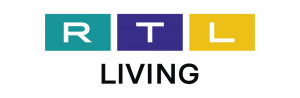 RTL Living holt neues Jamie-Oliver-Format nach Deutschland
RTL Living holt neues Jamie-Oliver-Format nach Deutschland 3 Quotengeheimnisse: Lust, Wohnzimmer & Mord
3 Quotengeheimnisse: Lust, Wohnzimmer & Mord






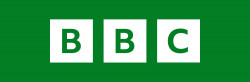




 Senior Video Producer/ 1st TV Operator (m/w/d)
Senior Video Producer/ 1st TV Operator (m/w/d) Pflicht-/Orientierungspraktikant Produktion (w/m/d)
Pflicht-/Orientierungspraktikant Produktion (w/m/d)




Schreibe den ersten Kommentar zum Artikel